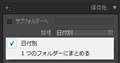���̃y�[�W�̃X���b�h�ꗗ�i�S925�X���b�h�j![]()
| ���e�E�^�C�g�� | �i�C�X�N�`�R�~�� | �ԐM�� | �ŏI���e���� |
|---|---|---|---|
| 0 | 6 | 2013�N2��10�� 13:21 | |
| 0 | 2 | 2013�N6��17�� 14:52 | |
| 0 | 5 | 2013�N2��3�� 14:29 | |
| 0 | 3 | 2013�N2��2�� 11:42 | |
| 0 | 1 | 2013�N2��7�� 09:58 | |
| 2 | 2 | 2013�N1��20�� 12:28 |
- �u����̍i���݁v�̖��ԐM�A�������͍ŐV1�N�A�����ς݂͑S���Ԃ̃N�`�R�~��\�����Ă��܂�
�摜�ҏW�\�t�g > Adobe > Adobe Photoshop Lightroom 4 ���{���
�݂Ȃ���
����ɂ��́B Lightroom 4���g���n�߂����̂ł��B
���m�N���̎B�e�ƈ�����D���ŁA�O���炱�� Lightroom 4��Silver Efex Pro2�̑g�ݍ��킹���l���Ă��܂������A�c�O�Ȃ���Silver Efex Pro2�͍�N�œ��{��ł̔̔����Ȃ��Ȃ�A�p��ł̍w�������肪�Ȃ��Ȃ�܂����B
Lightroom 4�̓��{��łɃv���O�C������`�ŁASilver Efex Pro2�̉p��ł͓��삵�܂��ł��傤���B�g���ɂ����ł����ASilver Efex Pro2�̉p��łł������Ɠ��삷��̂ł���A�w���������Ǝv���Ă��܂��B
�ǂ�����낵�����肢�������܂��B
![]() 0�_
0�_
>�₳�����p�p����
1�N�قǑO�ɍw������SILVER EFEX PRO 2���C���X�g�[������Lightroom4.3�Ŏg�p���Ă��܂��B
���{��łƂ����Ă��p�b�P�[�W��ȒP�Ȑ����������{�ꉻ����Ă��邾���ŁA�\�t�g��ł͐ݒ肩�猾���I�Ԍ`���œ��{�ꉻ����悤�ɂȂ��Ă��܂��B
NIK��Google�������������Ƃœ��{�̔̔��㗝�X�_��A���{��p�b�P�[�W�ł̔̔��͏I�����܂������A�\�t�g����킴�킴���{��Ή��@�\���폜���邱�Ƃ͍l���ɂ������A�����炭���Ȃ��g����Ǝv���܂��B
�������A���̏ꍇ�̓��m�N���ʐ^�̏�����Lightroom�̋@�\�ŊԂɍ����Ă��܂��̂Ō��݂�SILVER EFEX PRO 2�͂قƂ�ǎg���܂���B�i�S���Ԃقǂ̃Z�~�i�[����u���Ċ�{���������܂����jSILVER EFEX PRO 2�ɂ����Ȃ��@�\���M�~�b�N���K�v�Ȑl�ɂ͉��l�̂���\�t�g�ł����A��قǖ{�i�I�ȍ�i��������l�ȊO�́A�g�����Ȃ��Ȃ��̂ł͂Ǝv���܂��B
���̂Ƃ��Ĉ�Ԗ��Ȃ̂́A�������͒����ߒ���Lightroom�̃q�X�g���[�Ɠ����悤�ɕ\������܂����A������̃t�@�C���ɂ̓q�X�g���[���L�^����Ȃ����Ƃł��B�܂�Ē�������ꍇ�͓����d�グ���Č����ɂ����Ƃ����_�ł��B
�P�T���Ԃ̎��p���Ԃ�����悤�ł�����_�E�����[�h���Ċm�F���Ă݂Ă͂������ł��傤���B
�����ԍ��F15720769
![]()
![]() 0�_
0�_
Green5026 ����
����ɂ��́B
>>���{��łƂ����Ă��p�b�P�[�W��ȒP�Ȑ����������{�ꉻ����Ă��邾���ŁA�\�t�g��ł�
>>�ݒ肩�猾���I�Ԍ`���œ��{�ꉻ����悤�ɂȂ��Ă��܂��B
�Ȃ�قǃ\�t�g��̌���ݒ�ŕς������ł��ˁB
Lightroom�S�̋@�\�Ƃ��킹�āA�ǂ̒��x���p�ł��邩���p�łŎ����Ă݂��ق����悳�����ł��ˁB�q�X�g���i�ҏW�ߒ��j�������Ă��܂��̂͂�����Ǝc�O�ȋC�����܂��B
���m�N�������̃t�B���^�̊��p�Ȃǂ�silver efex pro2�ł����Ǝg�������ȋC�����Ă��܂����B
�v���Z�b�g�����낢��Ǝ�ނ��L�x�Ȃ悤�Ȃ̂ŁA������֗��Ȃ̂��ȂƁB
�R���g���[���|�C���g�̎g�������ACapture NX2�Ǝ��Ă���̂Ŏg���₷�����ȋC�����܂����B
�ł�Lightroom�S�ł����낢��Ƃł����ł��ˁB���ׂĂ݂܂��B
�����ԍ��F15721325
![]() 0�_
0�_
�Z�~�i�[�̍u�t�͋ʓ����ꂳ��Ƃ����v���̕��ł������A
�P�D�v���Z�b�g�̂��Ƃ͖Y��ėǂ��B
�Q�D��i�̕������i����\�����������j���͂����肵�Ă�����̃\�t�g���g��Ȃ��Ă�Lightroom��CS�Ȃǂł��قړ��������͂ł���B
�R�D�摜�t���[���������̃v���Z�b�g�����邪�A�Y��ėǂ��B
�@�@�i�ʐ^���̂ŏ�������I�Ƃ����Ӑ}���Ǝv���܂��j
�Ƃ������ƂŁA����Lightroom�Ń��m�N���u�C�s�v�����邱�Ƃɂ��܂����B
���{�㗝�X��Silver Efex Pro2�Ɋւ��鐻�i����`���[�g���A���r�f�I�Ȃǂ𖢂����邱�Ƃ��ł��܂����A�����ɂȂ��Ă��܂����B
http://www.swtoo.com/product/nik/
�����ԍ��F15721729
![]() 0�_
0�_
Green5026����
�`���[�g���A���q�����܂����B
���悾�Ƃ킩��₷���ł��ˁB����Ƃقړ������Ƃ��ALightoom�S�ł��ł���̂ł��傤��?
�킽���͂܂��ǂ�����g���Ă��Ȃ��ł����A�j�R���̏��������\�t�g�����łł��Ȃ��������Ƃ����낢������ł������ŁA���\�t�g�ɒ��ڂ��ėǂ������Ƃ������܂��B
�������Ȃ��炢�Ƃ��ȒP�Ɍ��h���ǂ��ς����̂ł��ˁB���܂܂ŎB���Ă����ЂƂ��ȂƎv���ăf�B�X�N�ɖ��点�Ă������ʐ^�������ł������ł��B
���j�^�[�͍���i�i�I�̂��̂ɕς��܂������A�v�����^�[���ǂ��̂��~�����Ȃ�܂��ˁB
�����ԍ��F15723480�@�X�}�[�g�t�H���T�C�g����̏�������
![]() 0�_
0�_
Silver Efex Pro 2�̂���Ă��邱�Ƃ�Lightroom�ōČ����悤�Ƃ���ƁA
�ESilver Efex��"�X�g���N�`��"�@�� Lightroom��"���ēx"
��������͖����E���ԁE�Õ��ł��ꂼ��ʂɂ�������Silver Efex�ƁA
�O���f�[�V�����t�B���^��p���Ă�������Lightroom�Ƃł͏��X�قȂ�C�����܂��B
�ESilver Efex��"�A���v���t�@�C�u���b�N/�z���C�g" �� Lightroom��"��/�����x��"
�ESilver Efex��"�J���[�t�B���^"�@���@Lr��"�����~�b�N�X""�����t�B���^�[�v���Z�b�g"
�ESilver Efex"�t�B�����^�C�v" �� "���q"
�Ȃǂ���Ǝv���܂����A���ꂼ���̓͂��Ƃ���Ɠ͂��Ȃ��Ƃ��낪����C�����܂��B
Photoshop CS�Ȃ�ASilver Efex�łł��邱�Ƃ�Lightroom�łł��邱�Ƃ�����Ă���Ǝv���܂����A�摜�����ɑ��闝�����K�v���Ȃ�̂ł͂Ȃ����ƁB
Photoshop�ł͂Ȃ�Lightroom���g���Ă��鎞�_�ŁA�J�W���A���ɉ摜��������������Ɍ������Ă���Ǝv���̂ŁASilver Efex�̗��_������ł���Ǝv���܂��B
Lightroom�̃q�X�g���[�ƂȂ���Ȃ��̂͒v���I�Ȏg������̈����Ȃ̂ł����ASilver Efex�Œ������I�������_�Ń��[�U�[�v���Z�b�g��ۑ����Ă����A���Ȃ������葼�̃t�@�C���ƒ��q�𑵂���̂ɖ𗧂��܂��B
�R���g���[���|�C���g��ۑ��ł��Ȃ��̂ŁA��{�I�Ȓ��������ɂȂ�܂����B
Silver Efex�̃R���g���[���|�C���g(U Point)��Lightroom�ɖ����A�g������̗ǂ������������Ǝv���܂��BLightroom�̃u���V&�i�K�t�B���^�Ɠ����Ɏg����Ȃ��ǂ��̂ł����B
http://gallery.lfi-online.de/gallery/index.php?category=35&page=1&lang=english
��LFI�̃M�������[������ƁA�����\�t�g�������Ă���܂��B����������Silver Efex�̎g�����̃q���g��������Ǝv���܂��B���C�J��Silver Efex���o���h�����Ă��邩�疳�Ӗ��Ɏg���Ă���ƌ��������܂łł����B
�����ł�
Lightroom = ��i�ɒW���Ɏd�グ�����Ƃ�
Silver Efex = �p���`�̌������d�グ�ɂ������Ƃ�
�Ǝg�������Ă��܂��BPhotoshop�͐����g�����Ȃ��Ă��܂���i���̒��x�̗���x�ł��j�B
Google�ɋz�����ꂽ���ƂŁA�����o�[�W�����ł�Lr�ƃV�[�����X�ɂȂ邱�Ƃ����҂������ł��B
�����A.SoftwareToo�̓��{��`���[�g���A���ɏ������Ă����̂ŁA���{��T�|�[�g�̍���ɑ����s���������܂����B
�����ԍ��F15741745
![]()
![]() 0�_
0�_
��������
Lightroom�Ƃ̈Ⴂ�ɂ��āA�ڍׂɋ����Ă��������Ă��肪�Ƃ��������܂��B
�����v���O�C���ł͂���܂����ALightroom�Ƃ̎g�������ɂ��Ă��낢��Ƃ���̂ł͂Ȃ����Ǝv���Ă��܂����B
����Photoshop��elemts���������Ă��炸�A�܂��g�������킩���Ă���܂���B���N�̖ڕW�ł��B
���݂̓j�R�����g���Ă��邽�߁A�����̃\�t�g(CaptureNX�Q)�����C���ɂ����Ă��܂��B
U Point�͎����ƂĂ��g���₷�����쐫���Ǝv���Ă��܂��B�����I�Ƀ|�C���g��u���Ċ��p���Ă��܂��B
>Lightroom = ��i�ɒW���Ɏd�グ�����Ƃ�
>>Silver Efex = �p���`�̌������d�グ�ɂ������Ƃ�
�m���ɂ��̂悤�Ȏg���������ł������ł��ˁB
�����Ă���������LFI�̃M�������[�̂ƂĂ��Q�l�ɂȂ�܂����B
���肪�Ƃ��������܂����B
�����ԍ��F15743441
![]() 0�_
0�_
�摜�ҏW�\�t�g > Adobe > Adobe Photoshop CS6 ���{�� Windows��
���C�Z���X��ύX����葱�������鎖�ŕύX�ł��܂��B
�L���ł�25000�~�O�ゾ�����Ǝv���܂����ACC�Ɉڍs�������ݓ���ł��邩�͕s���ł��B
�l�I�ɂ͉p���(��Adobe���ŃA�J�E���g�Ǘ�)�̕����e��T�[�r�X�̉��i���f�R�����̂ł������Ǝv���܂��B
�����ԍ��F16263904
![]()
![]() 0�_
0�_
���肪�Ƃ��������܂����B�[���ł��܂����B
�����ԍ��F16263934
![]() 0�_
0�_
�摜�ҏW�\�t�g > Adobe > Adobe Photoshop Lightroom 4 ���{���
�F������I
�F����̓J�^���O�ɉ摜��ǂݍ��ލہA�ǂݍ��`���Ƃ��āuDNG�`���ŃR�s�[�v�u�R�s�[�v
�u�ړ��v�u�lj��v�Ƃ���܂����A���œǂݍ���ł��܂����H
���ꂼ��̗��_�A�s���_���ӂ܂������Ă��������I
��낵�����肢���܂��B
![]() 0�_
0�_
���̃��[�N�t���[�i�J�����̓L���m���j�́AEOS Utility��PC�Ɏ�荞��RAW�f�[�^���ALightroom�J�^���O�ɓǂݍ��݂܂��B
Lightroom�ł�����RAW�f�[�^���J��������PC�ֈړ��o���܂����A�B�e���Ԃɂ���ē��t�t�H���_�[���ς��o�O���������̂ŁA���̕��@���K�������Ă��܂��B
�]����RAW�f�[�^�̓J�����Ő��������܂܁iCR2�t�@�C���j�ŕۑ����Ă��܂��BDNG�ɕϊ�����ƁA�L���m���̏��������\�t�g�iDPP)�œǂ߂Ȃ��Ȃ�܂��̂ŁA���܂���BLightroom�ł͊m�F�ł��Ȃ����ڂ̊m�F�̂��߂�DPP�𗘗p���邱�Ƃ�����܂��B
Lightroom�ɑΉ����Ă��Ȃ�RAW�t�@�C���̏ꍇ�ADNG�ϊ����Ȃ���Lightroom�ɓǂݍ��߂Ȃ��̂Ńe�N�j�b�N�Ƃ��Ă͒m���Ă��܂����A���ۂɂ�������Ƃ͂���܂���B���������P�[�X�ȊO��DNG�ϊ��̃����b�g�͍l�����܂���B
�����ԍ��F15707625
![]()
![]() 0�_
0�_
green5026����
���Ԏ����肪�Ƃ������܂��B
�����Ȏ�荞�ݕ��@�������ł��ˁI
����Lightroom�ł͂ǂ̌`���œǂݍ���ł���̂ł悤���H
�u�lj��v�ł��傤���H
�����ԍ��F15707678
![]() 0�_
0�_
���f�[�^�̏ꏊ��ς��Ȃ��ꍇ�́u�lj��v�ł��B
�����ԍ��F15708136
![]()
![]() 0�_
0�_
���Ԏ��x���Ȃ�܂����I����
�����Ȃ�ł��ˁI
���Ȃ݂Ɏ��͉摜�f�[�^�͂o�b�̓����n�[�h�ł͂Ȃ��A�O�t���n�[�h�ɕۑ����Ă���̂ł����A
�ǂݍ��`���͂ǂꂪ�����߂ł��傤���H
�����ԍ��F15710311
![]() 0�_
0�_
>>�ǂݍ��`���͂ǂꂪ�����߂ł��傤���H
��{�I�ɂ́ALightroom�̃f�t�H���g�ʂ�̓Ǎ��݂Ŗ��Ȃ��Ǝv���܂��B
Lightroom�œǂݍ��ނƂ��̓R�s�[�A���̃\�t�g�ŃJ�������̃f�[�^��PC���ɃR�s�[�����ꍇ�͒lj��ŗǂ��ł��BDNG�`���ŃR�s�[�͏�ŏ��������R���炨�����߂��܂���B
�ނ���Lightroom�^�p��ő厖�Ȃ̂̓f�[�^�̃o�b�N�A�b�v�ł��B
���f�[�^���厖�Ȃ̂͌����܂ł�����܂��ALightroom�ł́A�J�^���O�t�@�C���ƃv���r���[�f�[�^���o�b�N�A�b�v���K�v�ȏd�v�f�[�^�ł��BLightroom�̃t�@�C���\�����ȒP�ɐ������Ă����܂��B
�@�J�^���O�t�@�C���iLR�𑀍삷��ۂ̃f�[�^�x�[�X�����ɂȂ�܂��j
�A�v���r���[�f�[�^�iLR�̃J�^���O�ǂݍ��ݎ��ɐ��������摜�f�[�^�B���C�u������ʂŌ��Ă���̂͂��̉摜�ł��j
�B���Ȃ݂Ɍ�����ʂŌ��Ă���̂́A���f�[�^�����̓s�x�A�����p�����[�^�ɏ]���ĉ摜���������̂ł��B
�J�^���O�t�@�C���ƃv���r���[�f�[�^�́A�f�t�H���g�ł�C�h���C�u�̃s�N�`���[�t�H���_�Ɋi�[����܂��B�i�[�ʒu�͎����ŕύX�ł��܂��̂ŁA�o����V�X�e���h���C�u�Ƃ͕ʂ̃h���C�u�Ɉڂ����ق����ǂ��Ǝv���܂��B�iOS����ꂽ��AOS��ύX����ꍇ�ɖʓ|������܂��j
�摜�f�[�^�́A�f�X�N�g�b�vPC�Ȃ�f�[�^�p�ɓ���HD�݂��ă\�R�Ɋi�[���܂��B
���b�v�g�b�v�̏ꍇ�͒��߂̃f�[�^�͓���HD�ɒu���A�e�ʂ��s�����Ă�����A�Â����̂���O�t��HD�ֈړ�����Ɨǂ��ł��傤�B�O�t��HD�͓]���X�s�[�h���l�b�N�ɂȂ�܂��̂ŁAPC���ŏ�������ق����ǂ��ł��傤�B
�i�Ȃ��A�J�^���O�ɓǂݍ����f�[�^�̈ړ��́A�K��Lightroom�̃��C�u������ʂ̃t�H���_�[��ōs�Ȃ��ĉ������B�G�N�X�v���[���ňړ�����ƃ����N����N�����A�ʓ|�ł��j
�J�^���O�̃o�b�N�A�b�v�́A����I�ɍs���ׂ��ł��BLightroom�̐ݒ�Łu�J�^���O�̐������`�F�b�N�ƃJ�^���O�̃o�b�N�A�b�v�v�������ɂł��܂��̂ŁA�ł����ƏI�����ɂ��̑��������悤�ɏK���������ق����ǂ��Ǝv���܂��B
�����g�́ALightroom�g�p��4�N�ɂȂ�܂�����x�����J�^���O�����܂������o�b�N�A�b�v�ŕ����o���܂����B�m�l��PC�̏�Ԃ�����̂ł��傤���N����J�^���O�̕s����o�����Ă��܂��B��{�I�Ƀf�W�^���f�[�^�͉���O��őΏ����Ă������ׂ��ƍl���Ă��܂��B
���f�[�^�̃o�b�N�A�b�v�́A�O�t��HD�݂��Ē���I�ɍs���܂��傤�i���͐V�����f�[�^���J�^���O�ɒlj����邽�тɍs�Ȃ��Ă��܂��j�B���S�������Ȃ�o�b�N�A�b�v���ȊO�́AUSB�P�[�u������PC�Ɛ藣���Ă����܂��B
�����ԍ��F15711301
![]()
![]() 0�_
0�_
�摜�ҏW�\�t�g > Adobe > Adobe Photoshop Elements 10 ���{�� �抷���E�A�b�v�O���[�h�� [Windows ��/Mac OS ��]
�L���v�`���[�����������Ă���̂ł����A�G�������c���ւ��ōw�����悤�Ǝv���Ă��܂��B
���̏��i�`�Ԃ��ǂ�����Ȃ��̂ł����A�u�������E�A�b�v�O���[�h�Łv�Ƃ����̂́A
���А��i���甃��������l�A�܂��͊������G�������c����A�b�v�O���[�h�̓�P�[�X���ΏۂƂ����Ӗ��ł��傤���H
������Ƃ��������摜������̂ł����A�T�|�[�g�Z���^�[�����x�ׂ݂̈Ɏf���܂��B
![]() 0�_
0�_
Adobe Premiere Elements 10 ���{��ŁiWindows ��/Mac OS �Łj
�����i�� 14,490�~�i�{�̉��i 13,800�~�j
����芷���E�A�b�v�O���[�h�Łi���j 10,290�~�i�{�ቿ�i9,800�~�j
���Ώې��i�F
Adobe Premiere LE�AAdobe Premiere Elements�AVideoStudio�APowerDirector�APowerProducer�AFinal Cut �V���[�Y�A iLife�A��������!�t�H�g���[�r�[�A���̑��̃f�W�^���r�f�I�ҏW�\�t�g
���R�̂��ƂȂ���t���[�̃\�t�g�͑ΏۊO�Ƃ�����̂ł���ȊO�̂��̂ł������芷�����o����̂ł͂Ȃ��ł��傤���B
�ߋ��̌��R�~���猩�܂��ƁA�Â����Ѓ\�t�g�ł��\�������Ƃ������R�~������̂ŁA���p�҂̓���������Ƃ������ڂ��܂�ł���̂ł��傤�ˁB
�܂��A�m���Ȃ̂͂�͂蒼�ڂ̂ق����m���Ƃ����Ίm���ł����B
�����ԍ��F15705070
![]()
![]() 0�_
0�_
Elements 11�o�Ă܂�y
Adobe Photoshop Elements 11 ���{�� �抷���E�A�b�v�O���[�h�� [Win/Mac��]
http://kakaku.com/item/K0000421620/
�����ԍ��F15705116
![]()
![]() 0�_
0�_
��͂�A�b�v�O���[�h�p�����łȂ��A���Ђ���抷����l�����ł�����̂ł��ˁB
���肪�Ƃ��������܂��B
�����ԍ��F15705227
![]() 0�_
0�_
�摜�ҏW�\�t�g > Adobe > Adobe Photoshop Elements 11 ���{��� [Win/Mac��]
ELEMENTS 9�i�p�b�P�[�W���i�j�̌��ʊg�U�@�\���˔@���������Ȃ�܂����B
�C���X�g�[���������Ă����܂���B
������̑̌��ł��C���X�g�[�����Ď������Ƃ��됳��ɋ@�\���܂��B
ELEMENTS 9 �́A�s�\�ł��傤���H
�y���낻���芷�����炢�����H�z�̃^�C�}�[�ł������Ă���̂�����E�E�E�B
![]() 0�_
0�_
���ȉ������܂����AELEMENTS 9 �B
�����ԍ��F15729093
![]() 0�_
0�_
�摜�ҏW�\�t�g > Adobe > Adobe Photoshop Lightroom 4 ���{���
�ʐ^���J�[�h����p�\�R���ɓǂݍ��Ƃ�����܂ł͓��t�ʂɃt�H���_�[���쐬����Ă����̂ł����A���N2013�N�ɂȂ��Ă���A�ł��Ȃ��Ȃ�܂����B
������2013�̃t�H���_�[�ɑS�Ď�荞�܂�Ă��܂��܂��B
�܂����N�͂Q�O���Ԃ����o���Ă��܂��A����ł����t���Ƃɕ�����ĂȂ��ƕs�ւ������Ă܂��B
�ǂ����Ă���Ȃ��ƂɂȂ����̂��H�ǂ�������܂łǂ���p�\�R���ɐV�K�̎ʐ^���J�[�h����ǂݍ��ݎ��ɓ��t�ʂ̃t�H���_�[�������I�ɂł��ēǂݍ��܂��悤�ɂȂ�̂ł��傤���H
���Ȃ݂Ɏg�p�p�\�R����iMac��OS�̓X�m�[���p�[�h�ł��B�܂��J�[�h��SD�J�[�h���p�\�R���ɓ����̃J�[�h���[�_�[�œǂݍ���ł��܂��B�܂��g�p�J������D600�ł��B�܂��A�ǂݍ����ƃJ�[�h�̎ʐ^�̓J�������ɂđS���폜���Ă����Ă܂��B
![]() 0�_
0�_
�R�����g�L���O����
�@�ǂݍ��݃_�C�A���O�̉E���ɂ���ۑ���̐ݒ肪���t�ʂł͂Ȃ�1�̃t�H���_�[�ɂ܂Ƃ߂�ɂȂ��Ă܂��H
�����ԍ��F15645031
![]()
![]() 2�_
2�_
540ia����A�����̂��ԓ����肪�Ƃ��������܂��B
�������܂����B����ȂƂ���ɂ���Ȑݒ肠��Ƃ͒m��܂���ł����B�S�R�����ł͘M���ĂȂ�����łȂ̔��q�Ƀ`�F�b�N�͂������̂��ȁH
�`�F�b�N���ꂽ��A���N�����ĎB�����ʐ^�S�����t�ʂɂȂ�܂����B
�ق�ƃ��x���̒Ⴂ����ɂ����������������肪�Ƃ��������܂����B
�����ԍ��F15645088
![]() 0�_
0�_
�N�`�R�~�f������
�V���s�b�N�A�b�v���X�g
-
�y�~�������̃��X�g�zO11D mini v2 White CL Hydroshift II build
-
�y�~�������̃��X�g�zO11D mini v2 White SL no LCD build
-
�y�~�������̃��X�g�z�������̂ς�����
-
�y�~�������̃��X�g�zPC�\��20251031
-
�y�~�������̃��X�g�z���C��PC�č\��
���i.com�}�K�W��
���ڃg�s�b�N�X
- �m�[�g�p�\�R����������9�I�I �p�r�ʂ̃R�X�p�ŋ����f���y2025�N10���z

�m�[�g�p�\�R��
- �p�i�\�j�b�N �u���[���C���R�[�_�[�̂�������5�I�I ���S�Ҍ����̑I�ѕ�������y2025�N10���z

�u���[���C�EDVD���R�[�_�[
- �r���[�J�[�h �X�^���_�[�h��JRE CARD�̈Ⴂ�͉��H ��ׂĂ킩�����u���܂��g�����v

�N���W�b�g�J�[�h
�i�p�\�R���j
�摜�ҏW�\�t�g
�i�ŋ�10�N�ȓ��̔����E�o�^�j